- Mwandishi Jason Gerald [email protected].
- Public 2024-01-19 22:14.
- Mwisho uliobadilishwa 2025-01-23 12:48.
WikiHow inafundisha jinsi ya kuwezesha msaada wa Java katika Firefox, iwe kwa wavuti maalum au kivinjari kizima. Nakala hii pia itajadili jinsi ya kuwezesha JavaScript kwenye kivinjari cha Firefox. Unaweza kuwezesha Java na JavaScript kwenye toleo la eneo-kazi la kivinjari cha Firefox.
Hatua
Njia 1 ya 3: Kuruhusu Yaliyomo ya Java kwenye Wavuti
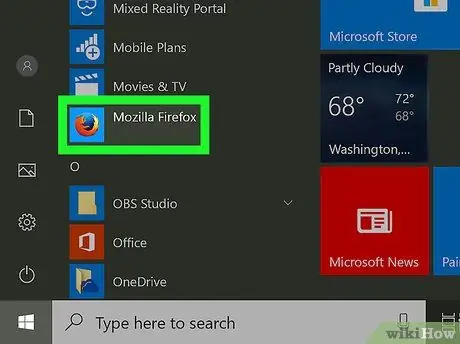
Hatua ya 1. Fungua Firefox
Ikoni ya programu inaonekana kama mbweha wa machungwa unaozunguka ulimwengu wa bluu.
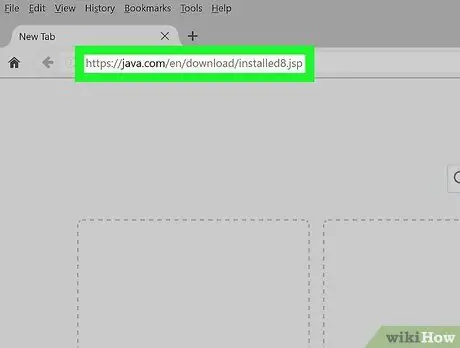
Hatua ya 2. Tembelea tovuti inayotumia Java
Ikiwa kuna tovuti maalum unayotaka kufikia na kutumia Java, nenda kwenye wavuti hiyo.
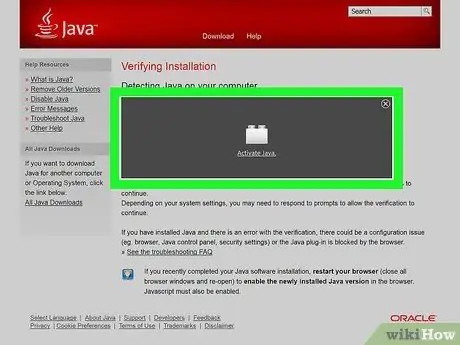
Hatua ya 3. Subiri ujumbe au amri ya Java ionekane
Unaweza kuona kiunga cha "Anzisha Java" (au sawa) katikati ya ukurasa (au karibu na yaliyomo kwenye Java).
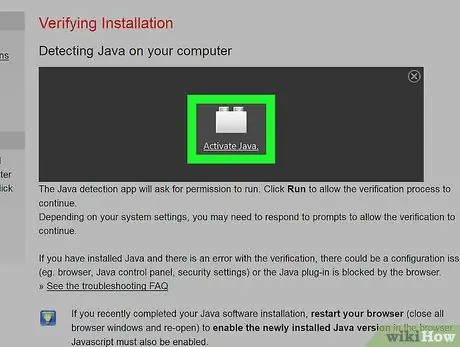
Hatua ya 4. Bonyeza kiunga cha "Anzisha Java"
Viungo hivi viko juu au karibu na yaliyomo kwenye Java unayotaka kupakia.
Ukiona ujumbe kuwa Java haiauniwi ("haikubaliwi"), imezimwa ("imezimwa"), haijasakinishwa ("haijasakinishwa"), au kitu kama hicho, badala ya kiunga cha "Anzisha Java", huwezi kuendesha tovuti kwenye Firefox
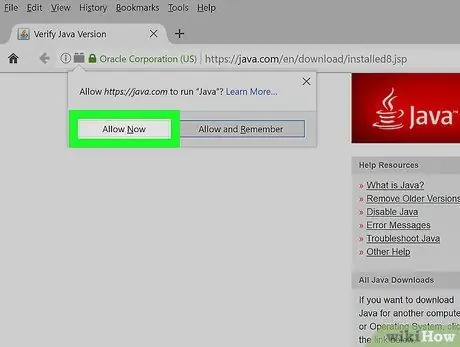
Hatua ya 5. Bonyeza Ruhusu Sasa wakati unachochewa
Kitufe hiki kinaonekana kwenye kona ya juu kushoto ya dirisha la Firefox. Baada ya hapo, wavuti itapakiwa upya na yaliyomo kwenye Java yataonyeshwa.
Unaweza kubofya pia " Ruhusu na Kumbuka ”Kuongeza wavuti kwenye orodha ya" Inaruhusiwa ".
Njia 2 ya 3: Kuwezesha Yote Yaliyomo ya Java
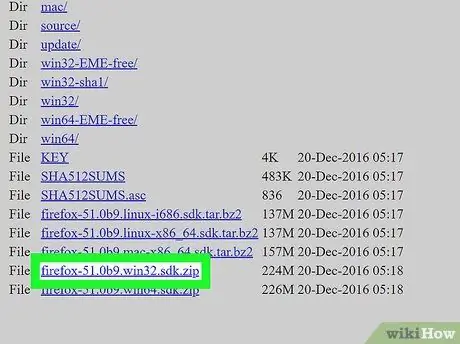
Hatua ya 1. Elewa mapungufu ya njia hii
Kwa sababu ya wasiwasi wa usalama, toleo la sasa la Firefox (na labda matoleo yajayo) halihimili Java. Ili kuwezesha yaliyomo kwenye Java, unahitaji kusanikisha toleo la 32-bit la Firefox na uongeze programu-jalizi ya Java kwa mikono. Utaratibu huu unaweza kufuatwa kwenye kompyuta ya Windows, lakini kwenye Mac, Firefox itasakinisha kiatomati toleo la 64-bit kwa hivyo hautaweza kusanikisha Java kwenye Firefox kwa Mac.
- Firefox itasasisha ikiwa utaifunga na kuifungua tena. Mara baada ya kusasishwa, Java iliyosanikishwa haiwezi kutumika.
- Kutumia matoleo ya zamani ya Firefox huongeza hatari ya kupata virusi au programu hasidi kwenye kompyuta yako.
- Hutaweza kusasisha matoleo ya zamani ya Firefox. Ikiwa imesasishwa, msaada wa Java utaondolewa.
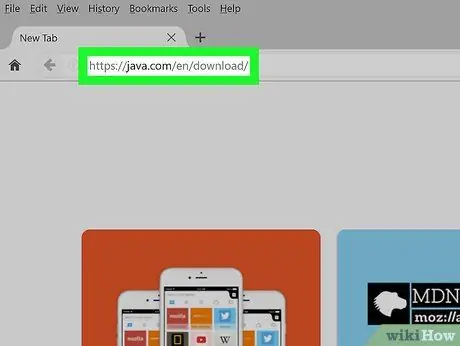
Hatua ya 2. Fungua tovuti ya Java
Tembelea https://java.com/en/download/ katika kivinjari. Utahitaji kupakua na kusanikisha Java kabla ya kuiongeza kama nyongeza ya Firefox.
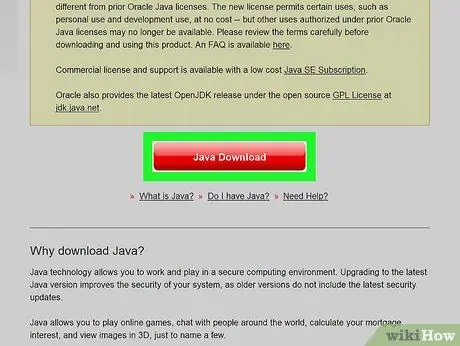
Hatua ya 3. Pakua na usakinishe Java
Ili kuipakua:
- Bonyeza " Upakuaji wa Java Bure ”.
- Bonyeza " Kukubaliana na Anza Upakuaji Bure ”.
- Bonyeza mara mbili faili iliyopakuliwa ya usakinishaji wa Java.
- Bonyeza " Ndio wakati unachochewa.
- Bonyeza kitufe " Sakinisha ”Chini ya dirisha la Java.
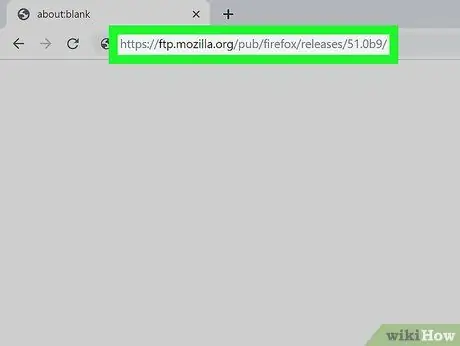
Hatua ya 4. Nenda kwenye ukurasa wa kupakua wa Firefox 51
Tembelea https://ftp.mozilla.org/pub/firefox/releases/51.0b9/ katika kivinjari. Kwenye ukurasa huu, unaweza kupakua toleo la hivi karibuni la Firefox linalounga mkono Java.
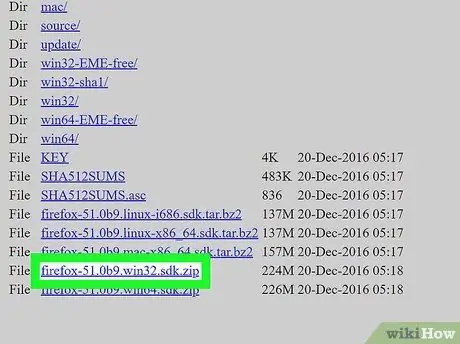
Hatua ya 5. Bonyeza kiunga 32 kidogo
Bonyeza kiunga firefox-51.0b9.win32.sdk.zip ”Chini ya orodha ya viungo kwenye ukurasa huu.
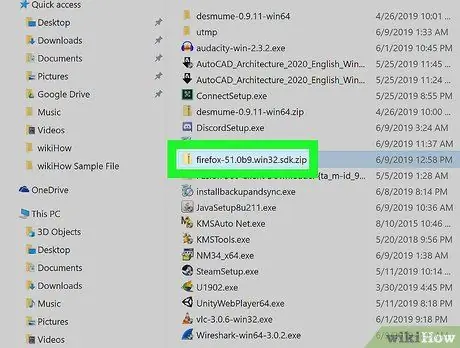
Hatua ya 6. Fungua folda ya ZIP iliyopakuliwa
Bonyeza mara mbili folda ya ZIP ili kuifungua.
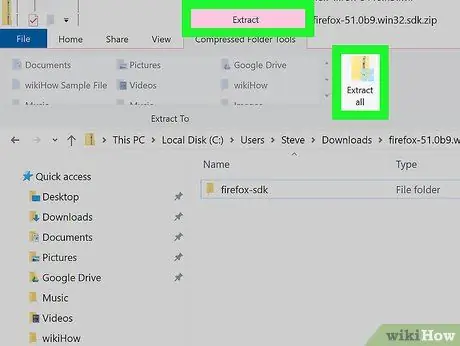
Hatua ya 7. Toa yaliyomo kwenye folda ya ZIP
Kufanya hivyo:
- Bonyeza kichupo " Dondoo ”Juu ya dirisha.
- Bonyeza " Dondoa zote ”Kwenye mwambaa zana ulioonyeshwa.
- Bonyeza " Dondoo ”Ambayo iko chini ya dirisha ibukizi.
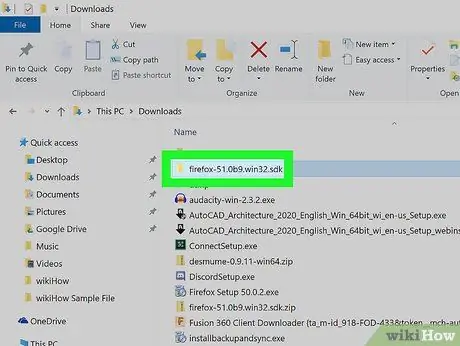
Hatua ya 8. Fungua folda iliyotolewa
Bonyeza mara mbili folda firefox-51.0b9.win32.sdk ”(Sio folda ya ZIP) kuifungua.
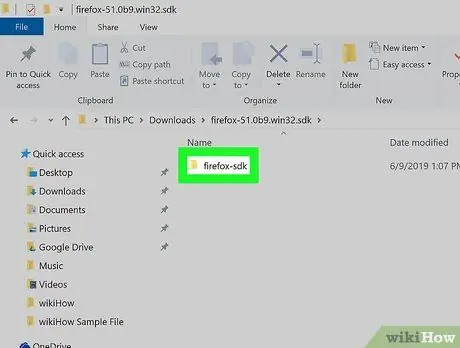
Hatua ya 9. Fungua folda ya firefox-sdk
Hii ndio folda pekee iliyoonyeshwa kwenye dirisha.
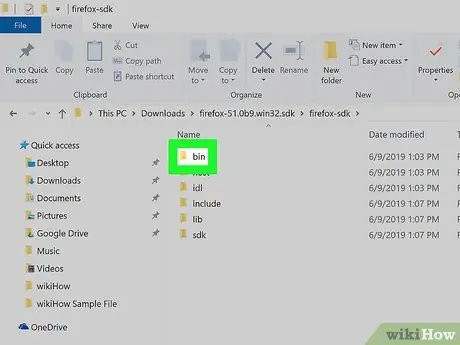
Hatua ya 10. Fungua folda ya bin
Bonyeza mara mbili folda ili kuifungua (imeonyeshwa juu ya dirisha).
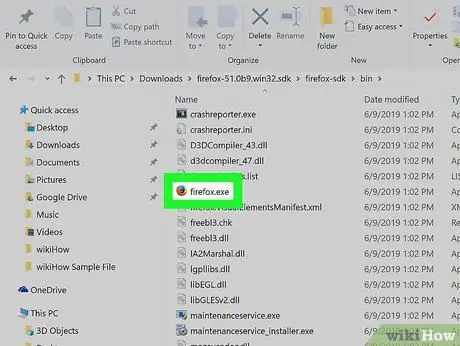
Hatua ya 11. Tembeza chini na bonyeza mara mbili ikoni ya programu ya Firefox
Ikoni hii iko katikati ya ukurasa. Baada ya hapo, programu ya Firefox 51 itafunguliwa.
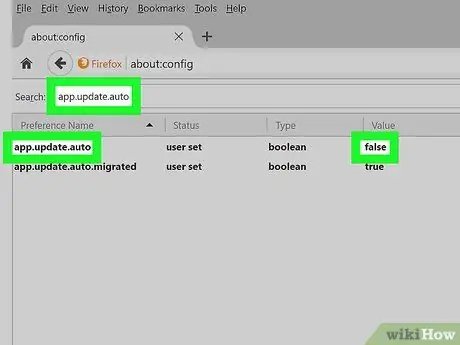
Hatua ya 12. Lemaza sasisho za moja kwa moja
Andika kuhusu: kusanidi kwenye upau wa anwani wa Firefox na bonyeza Enter, halafu fuata hatua hizi:
-
Bonyeza kitufe Ninakubali hatari!
wakati unachochewa.
- Bonyeza mwambaa wa utaftaji juu ya ukurasa.
- Andika kwenye app.update.auto
- Bonyeza mara mbili chaguo " programu.update.auto ”Kubadilisha thamani kutoka" kweli "kwenda" uwongo ".
- Hakikisha unabofya " sio kwa sasa "au" Uliza baadaye ”Ikiwa utahamasishwa kusasisha programu hiyo.
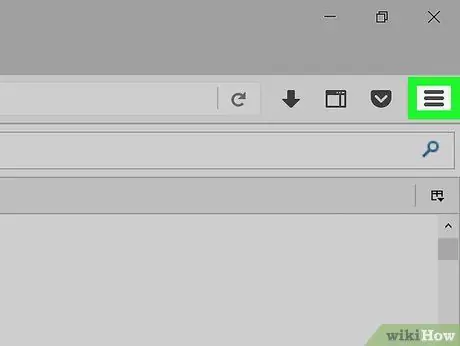
Hatua ya 13. Bonyeza kitufe
Iko kona ya juu kulia ya dirisha. Baada ya hapo, menyu mpya itaonyeshwa.
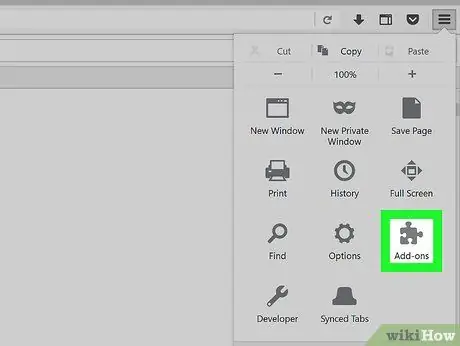
Hatua ya 14. Bonyeza Viongezeo
Chaguo na aikoni ya kipande cha jigsaw iko kwenye menyu. Baada ya hapo, ukurasa wa "Ongeza-Ons" utaonyeshwa.
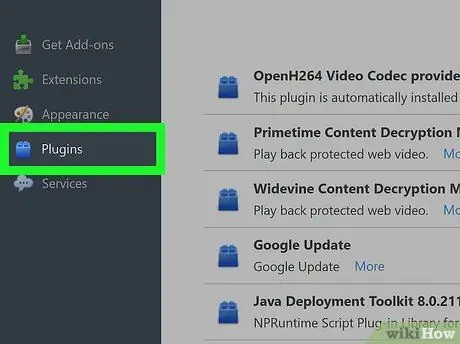
Hatua ya 15. Bonyeza kichupo cha Programu-jalizi
Kichupo hiki kiko upande wa kushoto wa ukurasa.
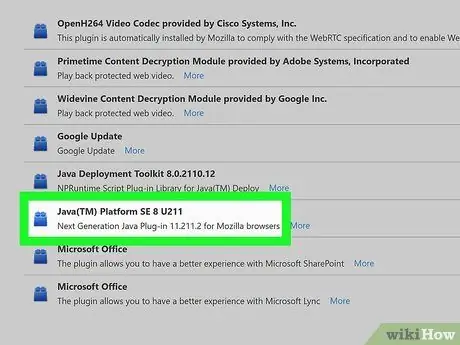
Hatua ya 16. Tafuta chaguo "Jukwaa la Java (TM)"
Kawaida chaguo hili linaonyeshwa chini ya ukurasa.
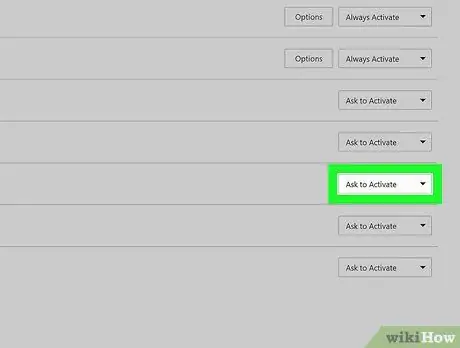
Hatua ya 17. Bonyeza kisanduku cha kushuka cha "Uliza kuamsha"
Sanduku hili liko karibu na kichwa cha "Jukwaa la Java (TM)". Baada ya hapo, menyu kunjuzi itaonyeshwa.
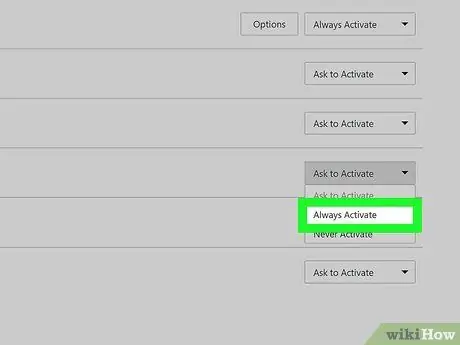
Hatua ya 18. Bonyeza Kuamsha Daima
Chaguo hili liko kwenye menyu kunjuzi. Baada ya hapo, Java itawezeshwa kwa wavuti yoyote unayotembelea kupitia toleo la 51 la Firefox. Walakini, kumbuka kuwa haifai kusasisha kivinjari chako kabisa.
Ikiwa unasasisha kivinjari chako kwa bahati mbaya (au umeweka kivinjari), unaweza kusakinisha tena Firefox 51 kwa kufuta " firefox-51.0b9.win32.sdk (sio folda ya ZIP), akafungua folda ya ZIP kwa jina moja na akachomoa tena yaliyomo, na akafungua tena programu ya Firefox 51 kutoka kwa " mwana ”.
Njia 3 ya 3: Kuwezesha JavaScript
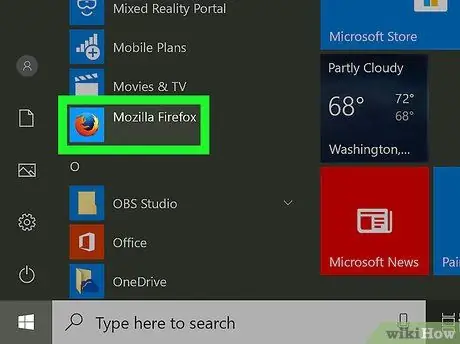
Hatua ya 1. Fungua Firefox
Ikoni ya programu inaonekana kama mbweha wa machungwa unaozunguka ulimwengu wa bluu.
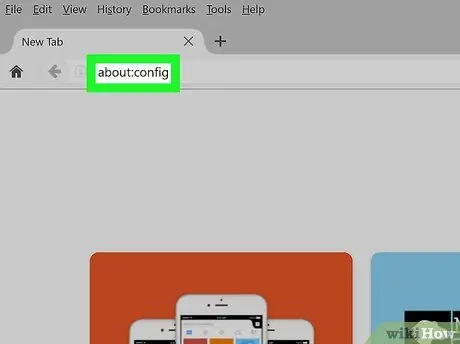
Hatua ya 2. Tembelea ukurasa wa usanidi
Andika kuhusu: usanidi na bonyeza kitufe cha Ingiza kupata ukurasa.
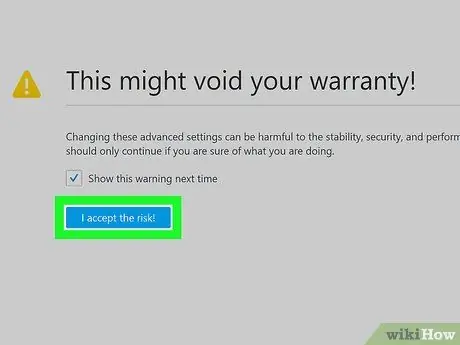
Hatua ya 3. Bonyeza ninakubali hatari! inapoombwa
Ni kitufe cha samawati katikati ya ukurasa.
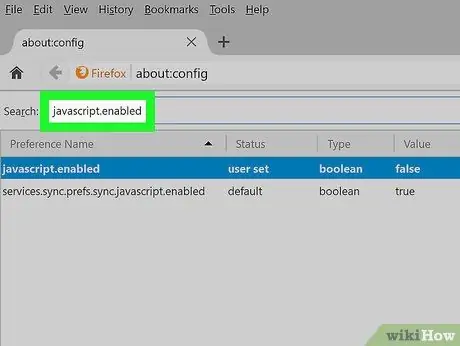
Hatua ya 4. Angalia chaguo la "JavaScript"
Bonyeza upau wa utaftaji, kisha chapa javascript.enabled kutafuta matokeo yanayofaa.
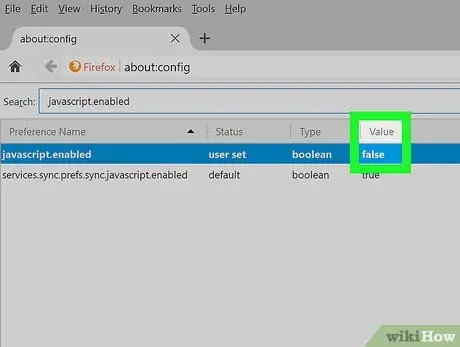
Hatua ya 5. Pitia maadili / mipangilio ya JavaScript
Ukiona chaguo la "kweli" chini ya kichwa cha "thamani" upande wa kulia wa ukurasa, JavaScript imewezeshwa. Chaguo hili ni mpangilio chaguomsingi wa Firefox.
Ukiona chaguo la "uwongo" chini ya kichwa cha "thamani", nenda kwenye hatua inayofuata
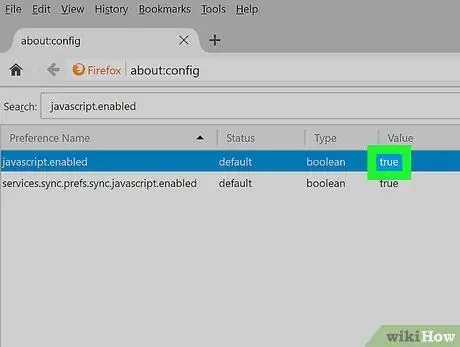
Hatua ya 6. Badilisha thamani / chaguo la JavaScript kuwa "kweli" ikiwa ni lazima
Bonyeza mara mbili chaguo " imewezeshwa ”Juu ya ukurasa. Unaweza kuona hali chini ya kichwa "thamani" imebadilishwa kuwa "kweli".






